验证码打对了还错?打不开打不上去咋整?
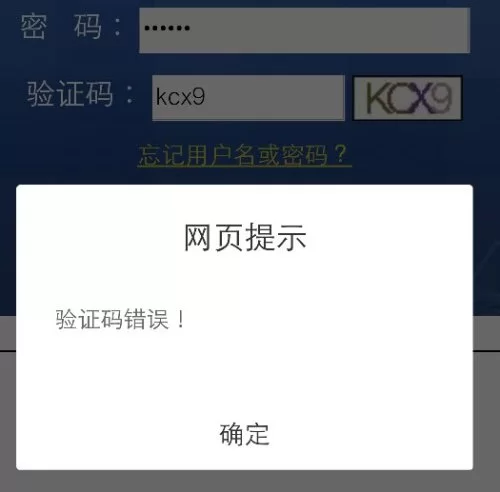
你是否也曾对着屏幕上那串扭曲的字符,反复确认无误后点击,却弹出一个刺眼的“验证码错误”提示?或者,那个本应出现的验证码框,却只是一个灰色的小方块,固执地不肯加载出任何内容?这种“打对了还错”、“打不开打不上去”的窘境,几乎每个网民都曾遭遇。它像一扇无形的门,明明钥匙在手,却怎么也打不开,令人倍感沮ر恼与无助。这并非简单的“手滑”或“眼花”,其背后往往隐藏着客户端、网络乃至服务器端复杂的交互逻辑与潜在故障。要彻底摆脱这一困扰,我们需要像一名侦探,层层剥茧,找到问题的根源,并施以精准的对策。
首先,我们必须理解验证码工作的基本原理。验证码(CAPTCHA)的全称是“全自动区分计算机和人类的公开图灵测试”,其核心目的在于区分操作者是真实用户还是自动化程序。当你访问一个需要验证的页面时,服务器会生成一个独一无二的验证码字符串,并将其与你的当前会话绑定。这个字符串可能以图片形式呈现,也可能通过其他方式(如滑块、点选)让你识别。你提交答案后,服务器会核对你输入的内容与它生成的原始字符串是否一致,同时检查你的会话是否依然有效。“验证码输入正确但提示错误”的症结,往往就出在这个“会话绑定”与“核对”的环节。
最常见也最容易被忽视的元凶,便是浏览器缓存导致验证码异常。浏览器为了提升加载速度,会将网页的静态资源(如图片、脚本文件)暂存在本地。当你刷新页面时,浏览器可能并未向服务器申请新的验证码,而是直接从缓存中调取了旧的、已经失效的验证码图片。此时,你看到的验证码A与服务器期待的验证码B早已不是同一个,即便你将A输入得完全正确,服务器端核对时自然无法匹配,错误提示便在所难免。同理,Cookies的混乱或过期也可能导致会话信息丢失,让服务器无法将你的提交与之前的请求关联起来。
另一个高频诱因是浏览器插件的“好心办坏事”。为了追求更清爽的浏览体验或更强的安全性,我们常常安装广告拦截插件、隐私保护插件或某些安全卫士。这些插件在工作时,可能会误将验证码的加载脚本或图片请求当作恶意广告或跟踪器而加以拦截。结果就是,验证码图片无法正常显示,即“验证码图片加载不出来怎么办”这一问题的典型表现。有时,插件即便没有完全阻止加载,也可能干扰了验证码脚本的正常执行,导致你提交的答案格式异常或无法被正确接收,从而引发“输入正确却报错”的假象。
网络环境的波动与配置问题同样是不可忽视的因素。验证码的生成与验证过程,本质上是客户端与服务器之间一系列快速的数据交换。如果你的网络连接不稳定,时延过高,就可能出现这样一种情况:你的浏览器成功发送了“获取新验证码”的请求,服务器也生成了新的验证码并返回了数据,但由于网络抖动,这张图片数据包在传输途中丢失或严重延迟。你看到的,可能还是上一张旧的验证码,或者干脆就是一片空白。在你提交答案时,服务器等待的却是它刚刚生成的那一张,核对失败自然在情理之中。此外,如果你使用了代理服务器(Proxy)或VPN,IP地址的频繁变动也可能触发某些网站的安全策略,导致验证码服务异常,因为系统会怀疑你的会话被劫持或存在异常登录行为。
当然,问题有时并非出在我们自己这边。网站验证码一直失败的原因,也可能根植于服务器端。例如,网站服务器在高并发访问下压力过大,处理验证码生成与校验的服务响应变慢甚至出现短暂宕机;或者网站自身的代码存在Bug,导致会话管理机制出现逻辑错误,生成的验证码与用户会话未能正确绑定。还有一种情况是,网站依赖的第三方验证码服务(如Google reCAPTCHA)出现全球性故障,那么所有使用该服务的网站都会集体“罢工”。对于普通用户而言,这类问题我们无法直接修复,但了解其存在,能帮助我们在排除了自身所有可能性后,更准确地判断问题所在。
面对这些纷繁复杂的原因,我们该如何制定一套行之有效的无法通过验证码登录解决方法呢?别急,遵循一个由简到繁、由内到外的排查顺序,大多数问题都能迎刃而解。
第一步,执行最基础但往往最有效的“刷新”操作。不要只点击浏览器顶部的刷新按钮,尝试直接点击验证码图片旁边的“换一张”或刷新图标。如果无效,请使用硬刷新快捷键:在Windows上按Ctrl + F5,在Mac上按Cmd + Shift + R。这会强制浏览器忽略缓存,重新从服务器下载所有页面资源,包括全新的验证码。
第二步,清理浏览器环境。这是解决缓存和插件干扰的关键。你可以选择性地清除当前网站的缓存和Cookies,具体路径通常在浏览器的“设置”->“隐私和安全”->“清除浏览数据”中。操作时,请选择“时间范围”为“全部时间”或“最后1小时”,并勾选“Cookie及其他网站数据”和“缓存的图片和文件”。为了快速判断是否为插件问题,可以尝试打开浏览器的“无痕模式”或“隐私窗口”访问该网站。在此模式下,大多数插件默认被禁用,且不会使用现有缓存。如果无痕模式下一切正常,那么问题基本就锁定在常规配置的插件或缓存上,你可以逐一禁用插件来定位“罪魁祸首”。
第三步,审视网络与系统设置。暂时关闭VPN或代理软件,切换到更稳定的网络环境(如从Wi-Fi切换到手机热点)进行测试。检查电脑的系统时间是否与标准时间同步,一个严重偏差的系统时间可能导致SSL证书验证失败,进而影响包含验证码在内的安全连接。对于高级用户,还可以检查系统的hosts文件,确认没有恶意条目将验证码服务的域名指向了错误的IP地址。
第四步,进行跨浏览器与跨设备测试。如果以上方法均告失败,换一个浏览器(如Chrome、Firefox、Edge)试试,甚至用手机访问同一个网站。如果在其他浏览器或设备上可以正常使用,那么问题就高度集中在你的原浏览器配置或系统环境上。此时,可以考虑更新浏览器到最新版本,或者作为最后手段,重置浏览器设置(请注意,这会清除所有数据,包括书签和密码)。
如果穷尽所有个人端的努力,验证码问题依旧顽固存在,那么很大概率是服务器端的问题了。此时,最佳选择是联系网站的客服或技术支持。在反馈问题时,请务必提供详尽的信息,包括:你遇到的具体现象(是打不开还是报错)、你的操作系统、浏览器类型及版本、你尝试过的解决步骤,如果可能的话,附上一张错误截图。这些信息能极大地帮助技术人员快速定位问题。
验证码技术的发展,正从“看得见的挑战”走向“无形的感知”。以Google reCAPTCHA v3为代表的新一代验证技术,已不再需要用户进行任何主动操作,它通过分析用户在页面上的鼠标移动轨迹、点击模式、停留时间等行为数据,在后台默默地为用户打上“人类”或“机器人”的信任分。这无疑提升了用户体验,但也引发了新的思考:我们的行为数据是否被过度采集?隐私边界在哪里?未来的身份验证,或许会更加依赖于生物特征(指纹、面部识别)和多因素认证(MFA),验证码这一经典的“人机之辩”形式,或许会逐渐淡出历史舞台。
然而,在当前及未来很长一段时间内,我们仍需与各种形式的验证码共存。理解其背后的逻辑,掌握系统的排错方法,我们便不再是那个被屏幕阻隔、束手无策的抱怨者。每一次成功的排查,都是一次对网络工作原理的深入学习。下一次当验证码再次挑战你时,你将拥有从容应对的底气与智慧,因为你知道,那扇看似紧闭的门后,不过是一系列可以被理解和解决的问题。